轻松设置已关闭你的背景 轻松使用Win10背景设置功能
更新时间:2023-08-31 08:42:45作者:xiaoliu
轻松设置已关闭你的背景,Win10作为目前最新的Windows操作系统,拥有许多令人惊叹的功能和特色,其中之一就是背景设置功能,它能够让用户自由地选择和更改桌面背景,从而打造出个性化的工作环境。不仅如此Win10还提供了轻松设置已关闭背景的选项,让用户可以在需要专注和放松的时候,将背景设置为简洁或舒缓的图像,提高工作效率和心理健康。无论是在办公室工作还是在家中学习,Win10背景设置功能都为我们带来了轻松愉悦的使用体验。让我们一起来探索如何轻松设置已关闭背景,享受Win10带来的便利吧!
具体步骤:
1.首先 点击系统左下角的win图标 找到设置点击进去
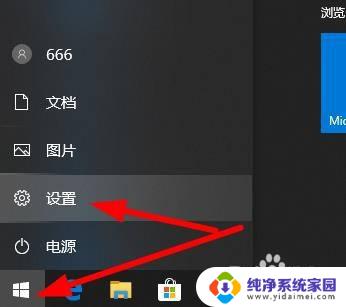
2.在设置界面输入 控制面板 在点击进去
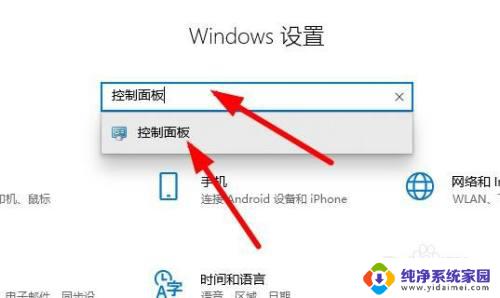
3.查看方式这里选择小图标 或者大图标
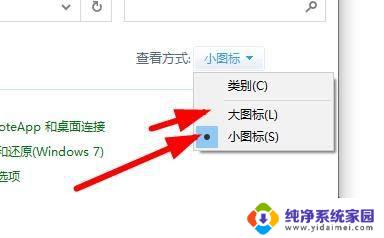
4.在找到 轻松使用 设置中心 点击进去
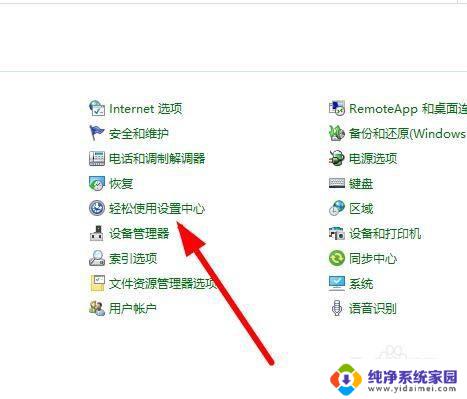
5.找到使计算机便易于查看 点击进去
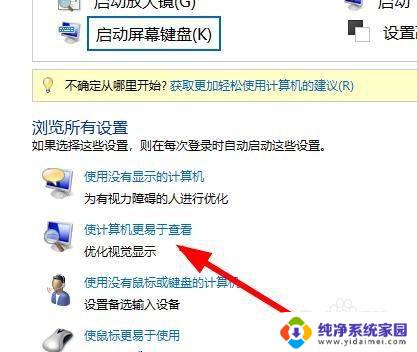
6.往下拉找到 删除背景图像 如果有 这里 前面的勾去掉
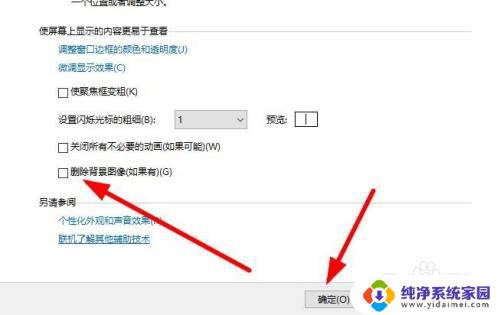
7.现在在 桌面空白处 右击 选择个性化 背景可以设置了
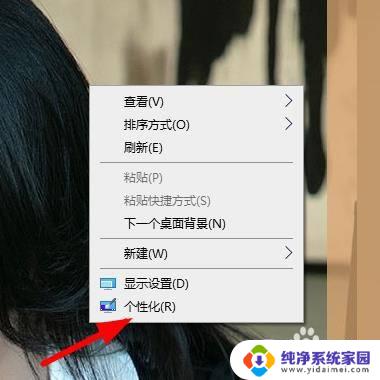
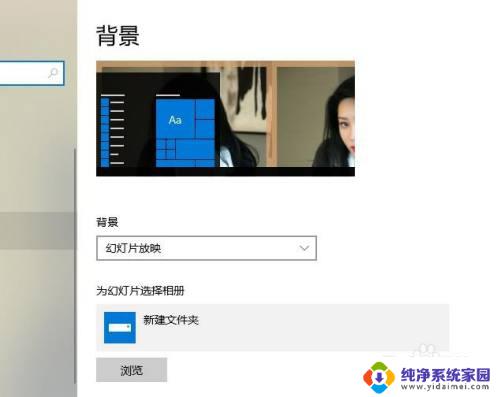
以上为关闭背景的简单设置方法,若用户遇到相同问题,可按照以上方法解决。
轻松设置已关闭你的背景 轻松使用Win10背景设置功能相关教程
- win10轻松使用怎么关闭 Windows10系统如何轻松休眠
- win10绿色背景怎么设置 win10护眼功能如何设置绿色背景
- windows轻松传送win10 如何使用Windows轻松传送功能
- win10背景windows聚焦 Win10如何使用背景聚焦功能
- win10ppt背景怎么设置 在win10中如何将桌面背景设置为幻灯片模式
- 怎么关闭win10的登录密码?教你一招轻松搞定!
- win10桌面背景怎么设置 Win10桌面背景更换步骤
- Win7与Win10共享电脑怎么设置?详细步骤教你轻松搞定!
- win10桌面背景图片怎么设置 Windows 10如何更改桌面背景图
- W10设置锁屏密码在哪里?快速教程带你轻松完成!
- 怎么查询电脑的dns地址 Win10如何查看本机的DNS地址
- 电脑怎么更改文件存储位置 win10默认文件存储位置如何更改
- win10恢复保留个人文件是什么文件 Win10重置此电脑会删除其他盘的数据吗
- win10怎么设置两个用户 Win10 如何添加多个本地账户
- 显示器尺寸在哪里看 win10显示器尺寸查看方法
- 打开卸载的软件 如何打开win10程序和功能窗口